基本設定では、必要なオブジェクト(特にサーバを含むプール)をすぐに作成できます。自動的に作成されたプールには virtual-service-name-pool という名前が付けられます。ここで virtual-service-name は作成される仮想サービスの名前です。
手順
- の順に移動します。
- [基本設定] を選択します。
- NSX Advanced Load Balancer が VMware や Amazon Web Services (AWS) など複数のクラウド環境に構成されている場合は、仮想サービスの展開に必要とされるクラウドを選択します。NSX Advanced Load Balancer が存在する環境が 1 つだけ場合は、この手順をスキップします。
- 仮想サービスの一意の [名前] を入力します。
- 仮想サービスについて、DNS で解決可能な名前または IP アドレスを、[VS VIP] アドレスとして入力します。DNS 名を使用する場合、NSX Advanced Load Balancer では名前の解決を試み、成功した場合は IP アドレス フィールドに入力します。名前が複数の IP アドレスに解決される場合は、使用するアドレスを、表示されるリストから選択します。名前を解決できない場合は、赤色で示されます。DHCP による VIP 割り当てはサポートされていません。
- [アプリケーション タイプ] を選択します。
オプション 説明 HTTP
仮想サービスでは、セキュアでないレイヤー 7 HTTP をリッスンします。このオプションを選択すると、[サービス ポート] フィールドに 80 と自動入力されます。デフォルトをいずれかの有効なポート番号でオーバーライドします。ただし、この仮想サービスにアクセスする場合は、クライアントにポート番号を含める必要があります。ブラウザのデフォルトでは、標準ポート 80 を HTTP 要求に自動で付加します。HTTP を選択すると、仮想サービスの HTTP アプリケーション プロファイルが有効化されます。そうすると、NSX Advanced Load Balancer で HTTP 要求と応答をプロキシするので、可視性、セキュリティ、アクセラレーション、可用性が向上します。
HTTPS
仮想サービスでは、セキュアな HTTPS をリッスンします。このオプションを選択すると、ポート 443 がサービス ポートとして自動入力されます。このデフォルトをいずれかの有効なサービス ポート番号でオーバーライドします。ただし、この仮想サービスにアクセスする場合は、クライアントにポート番号を含める必要があります。ブラウザでは標準ポート 443 を HTTPS 要求に自動で付加するためです。
HTTPS を選択する場合は、[証明書] ドロップダウン メニューを使用して既存の証明書を参照するか、新しい自己署名付き証明書を作成します。自己署名付き証明書は、仮想サービスと同じ名前で作成され、RSA 2048 ビット証明書とキーになります。仮想サービス作成時に有効な証明書がまだない場合は、後で証明書をスワップ アウトします。
L4
仮想サービスでは、[サービス ポート] フィールドで指定したポートで、レイヤー 4 要求をリッスンします。仮想サービスを非 HTTP アプリケーション(DNS、メール、データベースなど)に使用するには、このオプションを選択します。
L4 SSL/TLS
仮想サービスでは、セキュアなレイヤー 4 要求 をリッスンします。このオプションを選択すると、ポート 443 が [サービス ポート] フィールドに自動入力されます。このデフォルトをいずれかの有効なサービス ポート番号でオーバーライドします。
- [サービス] フィールドで、選択した [アプリケーション タイプ] に表示されるデフォルト ポートを受諾します。代わりに、必要に応じて、サービス ポートを手動で入力することもできます。サービス ポートまたは範囲を複数追加するには、仮想サービスを作成後に編集します。
- プールからは、ロード バランシングされたトラフィックが、宛先サーバの定義済みリストへ移されます。このサーバは、IP アドレス、名前、ネットワーク、または IP アドレス グループによって構成されます。サーバを 1 台以上、新しい仮想サービスに追加します。次のいずれかのオプションを使用します。
[IP アドレス、範囲、または DNS 名] を選択し、必要とされる [サーバ IP アドレス] を入力します。[サーバを追加] をクリックします。
[IP アドレス、範囲、または DNS 名] を選択して [ネットワークごとのサーバの選択] をクリックし、アクセス可能なネットワークのリストを開いてサーバを追加します。詳細については、「ネットワークごとのサーバの選択」を参照してください。
[IP グループ] オプションをクリックして、IP グループをサーバのリストから 選択します。[IP アドレス グループ] が使用できます。
- [保存] をクリックします。
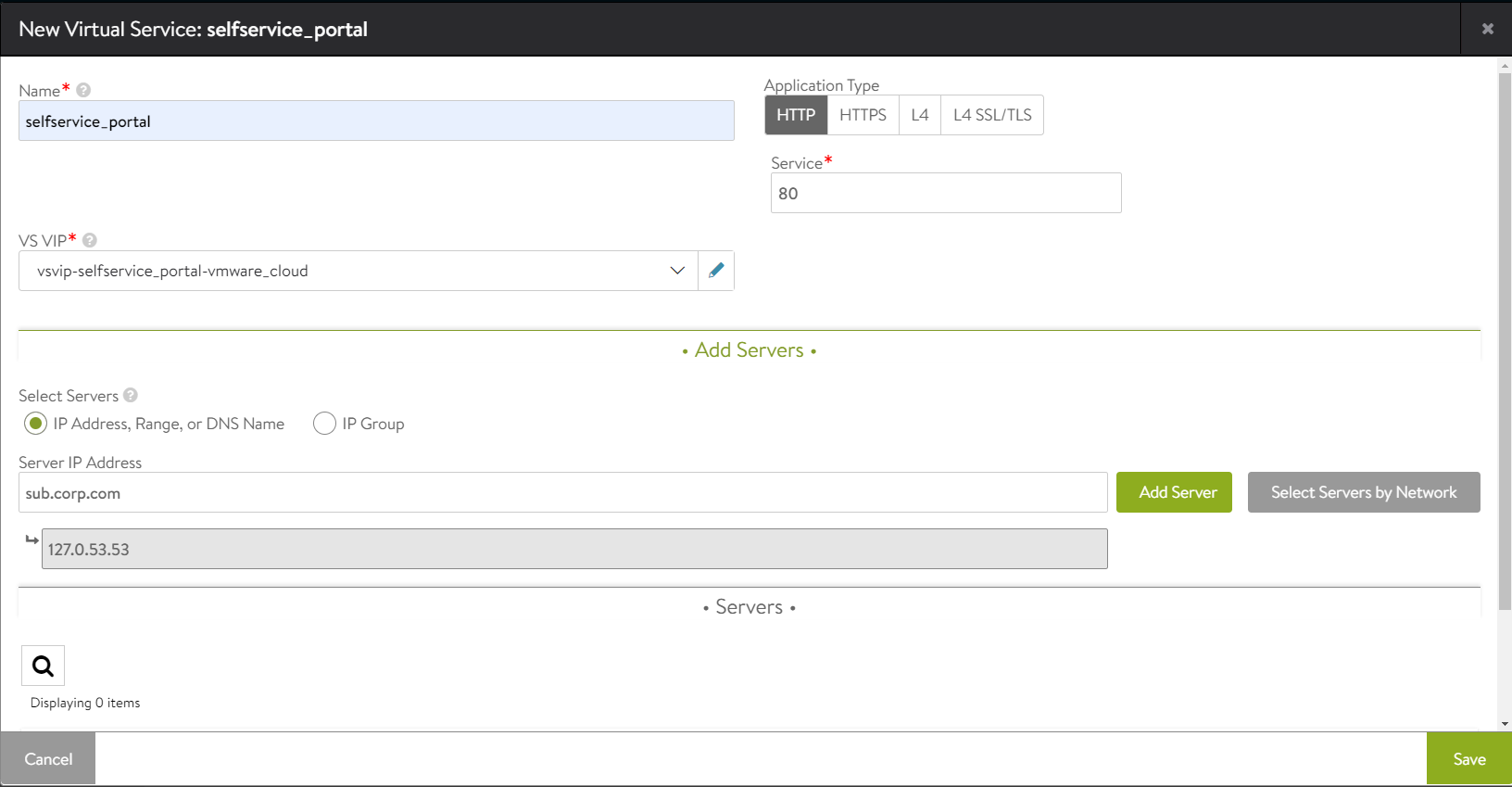
結果
仮想サービスは自動でサービス エンジンに割り当てられます。使用可能な SE がすでに存在する場合は、仮想サービスが展開され、トラフィックを受け付ける準備が完了しています。新しい SE を作成する必要がある場合は、準備が完了するまで数分かかる場合があります。
一部の環境では、NSX Advanced Load Balancer にさらなるネットワーク情報が必要になる場合があります。新しいサービス エンジンの作成前に使用する IP アドレスや目的に合った明確なネットワーク、サブネット、ポート グループなどです。それを要求される場合、詳細情報の入力を求めるプロンプトがユーザー インターフェイスに表示されます。